Xem lại Pulse bạn đã gửi
Trong Viva Pulse, nếu bạn đã tạo và gửi Pulse, bạn có thể xem lại phản hồi, thực hiện hành động để nhận được phản hồi bổ sung, kéo dài hạn chót, hủy bỏ Pulse và nhiều hơn nữa.
Xem Xung đang mở
Xem các yêu cầu Pulse mà bạn đã gửi mà vẫn chưa đóng để thực hiện các hành động bao gồm gia hạn hạn chót, thêm nhiều người hơn hoặc chia sẻ nối kết khảo sát để phản hồi hoặc hủy yêu cầu.
-
Mở Viva Pulse trong Microsoft Teams hoặc trong trình duyệt web.
-
Trên trang Viva Pulse, đi đến phần Xung của tôi và chọn tab Pulses đã gửi.
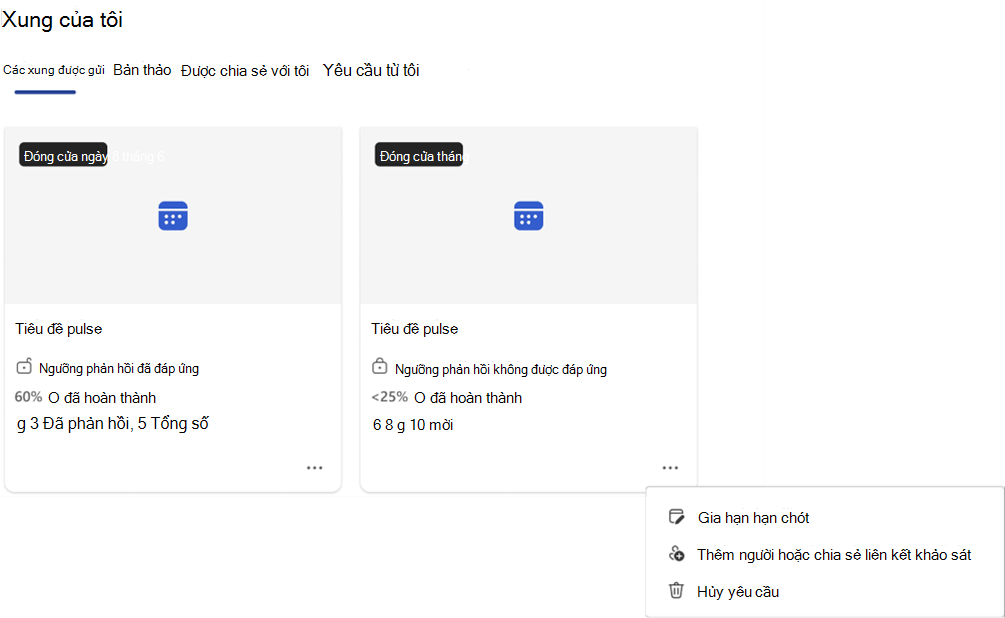
-
Di chuột qua thẻ cho Pulse bạn đã gửi, rồi chọn dấu chấm lửng (...). Bạn sẽ có các tùy chọn sau:
-
Chọn Gia hạn hạn chót để gia hạn hạn chót của yêu cầu Pulse. Lưu ý rằng bạn chỉ có thể gia hạn thời hạn của yêu cầu Pulse tối đa là sáu lần.
-
Chọn Thêm nhiều người hoặc chia sẻ nối kết khảo sát để thêm nhà cung cấp phản hồi vào yêu cầu Pulse của bạn hoặc sao chép nối kết để chia sẻ yêu cầu Pulse của bạn với nhà cung cấp phản hồi hiện tại trong email cá nhân hoặc thư Teams.
-
Chọn Hủy yêu cầu để hủy yêu cầu Pulse của bạn.
-
Quan trọng: Bạn sẽ không thấy tùy chọn "Hủy yêu cầu" nếu đã đạt đến ngưỡng tối thiểu.
Đóng Xung đang mở
Quan trọng: Bạn sẽ không nhận được thêm bất kỳ phản hồi nào sau khi đóng Pulse. Ngoài ra, sẽ có thời gian xử lý cần thiết để tạo báo cáo cho Pulses được đóng sớm. Bạn sẽ được thông báo khi báo cáo của bạn khả dụng.
Đóng các yêu cầu Mở Pulse đạt đến yêu cầu ngưỡng tối thiểu trước ngày đóng.
-
Mở Viva Pulse trong Microsoft Teams hoặc trong trình duyệt web.
-
Bạn có thể đóng Xung đang mở bằng cách sử dụng một trong hai phương pháp:
-
Chọn thẻ yêu cầu phản hồi tương ứng từ Viva Pulse trong phần Pulse của tôi, bên dưới tab Pulses được gửi.
-
Di chuột qua thẻ cho Pulse bạn đã gửi, rồi chọn dấu chấm lửng (...). Trong các tùy chọn được liệt kê, hãy chọn Đóng Xung này.
-
-
Dẫn hướng đến trang tương ứng cho Pulse mở của bạn. Chọn Sửa đổi Yêu cầu. Bạn sẽ có các tùy chọn sau:
-
Chọn Gia hạn hạn chót để gia hạn hạn chót của yêu cầu Pulse. Lưu ý rằng bạn chỉ có thể gia hạn thời hạn của yêu cầu Pulse tối đa là sáu lần.
-
Chọn Thêm nhiều người hoặc chia sẻ nối kết khảo sát để thêm nhà cung cấp phản hồi vào yêu cầu Pulse của bạn hoặc sao chép nối kết để chia sẻ yêu cầu Pulse của bạn với nhà cung cấp phản hồi hiện tại trong email cá nhân hoặc thư Teams.
-
Chọn Đóng Pulse này để đóng yêu cầu phản hồi. Người nhận chưa phản hồi sẽ không thể cung cấp phản hồi của họ.
-
-
Sau khi đóng Pulse, bạn sẽ thấy một màn hình cho bạn biết rằng báo cáo đang được tạo.
-
-
Bạn sẽ được thông báo khi báo cáo Pulse của bạn đã sẵn sàng. Sau đó, bạn có thể truy nhập vào báo cáo phản hồi bằng cách sử dụng một trong bốn phương pháp:
-
Chọn thông báo nguồn cấp hoạt động Teams cho biết Pulse của bạn đã đóng.
-
Chọn Xem kết quả từ thông báo Trò chuyện Teams.
-
Chọn Xem kết quả từ thông báo email.
-
Chọn thẻ yêu cầu phản hồi tương ứng từ Viva Pulse trong phần Pulse của tôi, bên dưới tab Pulses được gửi.
Xem Xung đã đóng
Xem các yêu cầu Pulse đã đóng để xem ai đã cung cấp phản hồi, gửi lại yêu cầu và chia sẻ kết quả.
-
Mở Viva Pulse trong Microsoft Teams hoặc trong trình duyệt web.
-
Trên trang Viva Pulse, đi đến phần Xung của tôi và chọn tab Pulses đã gửi.
-
Di chuột qua thẻ cho Pulse bạn đã gửi, rồi chọn dấu chấm lửng (...).
-
Nếu bạn đáp ứng số phản hồi tối thiểu cần thiết, hãy chọn dấu chấm lửng (...) trên thẻ cho Pulse bạn đã gửi. Sau đó, bạn có thể thực hiện một trong các hành động sau:
-
Để gửi lại Pulse của bạn sau đó để tiếp tục theo dõi những gì đang hoạt động tốt cho nhóm của bạn và những khu vực nào sẽ tập trung theo thời gian, hãy chọn Gửi lại yêu cầu lại t để gửi lại Pulse của bạn cho cùng một người.
-
Chọn Xem nhà cung cấp phản hồi để xem những người mà bạn đã mời phản hồi yêu cầu Pulse của bạn.
-
Chọn Chia sẻ kết quả để chia sẻ kết quả phản hồi với nhóm của bạn.
-
Nếu bạn hủy yêu cầu Pulse hoặc bạn không đáp ứng ngưỡng phản hồi tối thiểu, hãy chọn dấu chấm lửng (...) trên thẻ cho Pulse mà bạn đã gửi và hoàn tất một trong các hành động sau đây:
-
Chọn Gửi lại yêu cầu để gửi lại yêu cầu Pulse của bạn để thu thập phản hồi của nhóm bạn.
-
Chọn Xem nhà cung cấp phản hồi để xem các nhà cung cấp phản hồi mà bạn đã mời phản hồi yêu cầu Pulse của bạn.
Tìm hiểu thêm
Xem và chia sẻ kết quả phản hồi với tư cách là tác giả phản hồi










